Pourquoi mes photos ne s’affichent pas dans ma galerie et comment y remédier
Je veux envoyer des photos précieuses à mon ami. Mais une mauvaise surprise ! Je ne la trouve plus… pourquoi mes photos ne s’affichent pas ? Ne vous inquiétez pas, cet article vous donnera une réponse !
Le smartphone est un parfait assistant dans la vie quotidienne. Comme appareil photo, vous pouvez l’utiliser pour prendre des vidéos et des photos pour perpétuer les meilleurs moments de la vie. C’est particulièrement vrai pour ceux qui aiment voyager et qui prennent des photos pour immortaliser les paysages magnifiques.
Mais un jour, nous rencontrions un souci qu’une photo particulièrement significative avait soudainement disparu. Nous ne savons plus quoi faire ! Nous paniquons toujours lorsque nous imaginons que nos « trésors » ont disparu. Alors, pourquoi les photos ne s’affichent pas dans la galerie ? Ont-ils été supprimés, ou le téléphone est-il défectueux ? Ne vous inquiétez pas, cet article vous donnera une réponse !
SommaireMasquer
Partie 1. Pourquoi mes photos ne s’affichent pas dans ma galerie ?
Partie 2. Comment réparer le problème des photos qui ne s’affichent pas dans la galerie ?
- Méthode 1. Redémarrer le téléphone
- Méthode 2. Vérifier et libérer de l’espace de stockage
- Méthode 3. Vérifier et remonter la carte SD
- Méthode 4. Mettre à jour le système
- Méthode 5. Vider le cache des applications
- Méthode 6. Vérifier les permissions de l’Appareil photo
- Méthode 7. Réinitialiser les paramètres d’usine
Partie 3. Récupérer les photos qui ne s’affichent pas dans la galerie
- Méthode 1. Récupérer les photos qui ne s’affichent pas sans sauvegarde HOT
- Méthode 2. Récupérer les photos qui ne s’affichent pas avec un ordinateur
Partie 4. FAQ
Conclusion
Partie 1. Pourquoi mes photos ne s’affichent pas dans ma galerie ?
Le problème des photos qui ne s’affichent pas dans la galerie Android peut provenir de diverses raisons, allant de simples dysfonctionnements temporaires à des problèmes plus profonds. Voici les causes les plus fréquentes :
- Manque d’espace de stockage : Si la mémoire interne ou la carte SD est pleine, le système ne peut pas enregistrer de nouvelles photos. Sans enregistrement, elles ne s’affichent pas dans la galerie.
- Dysfonctionnements de la carte SD : La carte SD peut être mal connectée, corrompue (par virus ou retraits brusques) ou protégée en écriture. Dans ces cas, les photos stockées ou en enregistrement sur elle ne seront pas visibles.
- Photos cachées ou supprimées : Vous avez peut-être caché des photos via une fonctionnalité de confidentialité et oublié de les réafficher. Des suppressions accidentelles peuvent aussi les faire disparaître, même si elles existent encore dans des zones cachées.
- Problèmes de système : Un firmware obsolète ou des erreurs logiciels (mises à jour mal installées, conflits) peuvent perturber la communication entre l’Appareil photo, le stockage et la Galerie, empêchant le scanning des fichiers.
Partie 2. Comment réparer le problème des photos qui ne s’affichent pas dans la galerie ?
Si vos photos ne s’affichent pas dans la galerie, essayez ces solutions dans l’ordre, en commençant par les plus simples et les moins invasives :
Méthode 1. Redémarrer le téléphone
Un redémarrage permet de réinitialiser les processus en cours, fermer les applications qui pourraient bloquer la communication entre l’Appareil photo, le stockage et la Galerie, et résoudre les bugs temporaires. C’est souvent la première étape efficace pour des problèmes liés à la mémoire ou aux processus logiciels.
Étape 1. Appuyez longuement sur le bouton d’alimentation (et le bouton volume si nécessaire, selon le modèle), sélectionnez « Redémarrer » dans le menu qui apparaît.
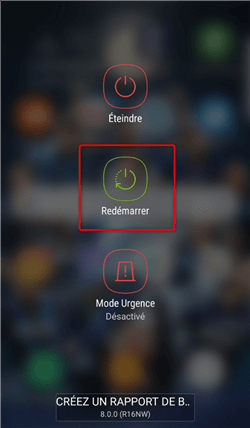
Redémarrage du téléphone Samsung
Étape 2. Attendez que le téléphone redémarre complètement, puis ouvrez la Galerie pour vérifier si les photos réapparaissent.
Méthode 2. Vérifier et libérer de l’espace de stockage
Un stockage saturé bloque l’enregistrement de nouvelles photos et peut empêcher la Galerie de scanner correctement les fichiers existants. Libérer de l’espace permet au système de fonctionner normalement.
Étape 1. Allez dans « Paramètres > Mémoire interne » pour consulter l’espace utilisé sur la mémoire interne et la carte SD (si vous en utilisez une).
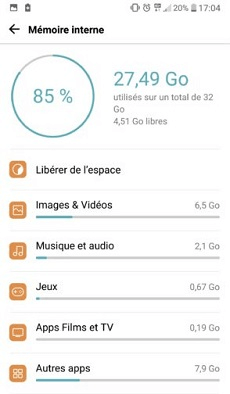
Stockage Android
Étape 2. Si l’espace disponible est inférieur à 1 Go (ou 5% de la capacité totale), supprimez des fichiers inutiles.
Étape 3. Vous pouvez aussi transférer des fichiers vers un ordinateur, un disque externe ou un service de cloud (Google Photos, Drive, Dropbox) pour libérer de l’espace sans perdre de données.
Méthode 3. Vérifier et remonter la carte SD
Si vos photos sont stockées sur une carte SD, des problèmes de connexion ou de fonctionnement de la carte peuvent empêcher leur affichage. Remontez la carte et réinitialisez sa connexion avec le téléphone.
Étape 1. Si le téléphone est allumé, allez dans « Paramètres > Stockage > Carte SD » et sélectionnez « Démonter » pour éviter de corrompre les données.
Étape 2. Éteignez le téléphone, retirez la carte SD. Vérifiez qu’elle n’est pas sale, égratignée ou endommagée. Si elle a un interrupteur de protection en écriture, assurez-vous qu’il est en position « désactivée » (vers le bas généralement).

Remonter la carte SD
Étape 3. Réinsérez la carte SD dans le téléphone, allumez-le, puis allez dans « Paramètres > Stockage > Carte SD » et sélectionnez « Monter » pour la reconnecter.
Étape 4. Ouvrez la Galerie pour vérifier si les photos s’affichent.
Méthode 4. Mettre à jour le système
La version obsolète du système Android peut contenir des bugs de compatibilité ou de fonctionnement qui bloquent l’affichage des photos. Les mises à jour incluent souvent des corrections spécifiques.
Étape 1. Allez dans « Paramètres > Système > Mise à jour logicielle » .
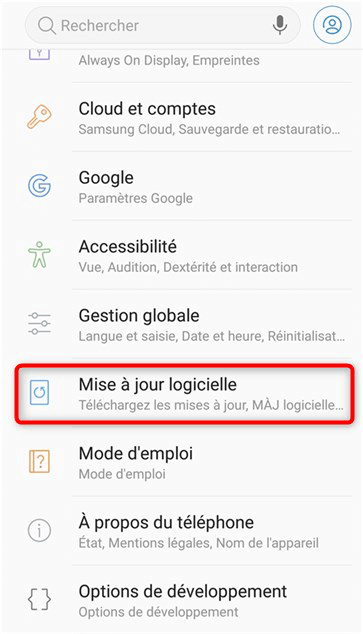
Ouverture du menu des mises à jour
Étape 2. Cliquez sur « Vérifier les mises à jour ». Si une mise à jour est disponible, suivez les instructions pour la télécharger et l’installer. Le téléphone redémarrera automatiquement à la fin.
Méthode 5. Vider le cache des applications
Le cache des applications (données temporaires stockées pour améliorer les performances) peut s’accumuler et se corrompre, bloquant l’affichage des photos. Vider le cache supprime ces données corrompues sans affecter vos photos ou paramètres.
Étape 1. Allez dans « Paramètres > Applications » (ou « Applications et notifications » selon le modèle).
Étape 2. Recherchez et sélectionnez l’application Appareil photo (ex: « Camera »).
Étape 3. Cliquez sur « Stockage > Vider le cache ». Ne cliquez pas sur « Supprimer les données » uniquement si vous voulez réinitialiser l’application à ses paramètres d’origine (ce qui supprimera vos réglages de caméra).
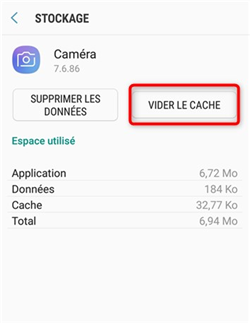
Vider le cache de l’appareil photo
Méthode 6. Vérifier les permissions de l’Appareil photo
L’Appareil photo a besoin de l’autorisation d’accéder au stockage pour enregistrer les photos. Si cette permission est manquante, les images ne seront pas sauvegardées.
Étape 1. Allez dans « Paramètres > Applications » (ou « Applications et notifications »).
Étape 2. Recherchez et sélectionnez l’application Appareil photo.
Étape 3. Cliquez sur « Autorisations » puis sur « Stockage » (ou « Fichiers et médias »).
Étape 4. Assurez-vous que l’option « Autoriser l’accès aux fichiers » (ou similaire) est activée (case cochée ou bouton en position « on »).
Étape 5. Si la permission était désactivée, activez-la, puis testez en prenant une nouvelle photo pour voir si elle s’enregistre dans la Galerie.
Méthode 7. Réinitialiser les paramètres d’usine
Si toutes les solutions précédentes échouent, une erreur profonde dans le système peut en être la cause. La réinitialisation d’usine restaure le téléphone à ses paramètres d’origine, effaçant les bugs, mais aussi toutes vos données.
Sauvegardez toutes vos données importantes avant de procéder (photos, contacts, messages, etc.) via Google Drive, un ordinateur ou un service de cloud.
Étape 1. Allez dans « Paramètres > Système > Options de réinitialisation » (le nom peut varier : « Réinitialisation », « Réinitialiser les paramètres »).
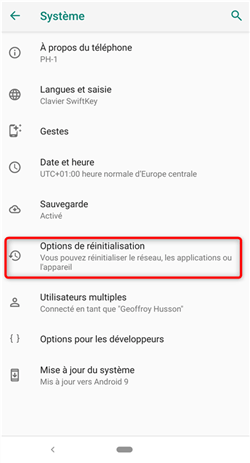
Accès au menu de la réinitialisation
Étape 2. Sélectionnez « Effacer toutes les données (réinitialisation d’usine) » et confirmez.
Étape 3. Suivez les instructions à l’écran : le téléphone redémarrera plusieurs fois et restaurera ses paramètres d’origine.
Étape 4. Après la réinitialisation, configurez le téléphone (connectez-vous à votre compte Google, installez les applications nécessaires) et vérifiez si le problème des photos est résolu.
Partie 3. Récupérer les photos qui ne s’affichent pas dans la galerie
Méthode 1. Récupérer les photos qui ne s’affichent pas sans sauvegarde
Si vos photos sont toujours introuvables malgré les corrections précédentes (supprimées accidentellement, cachées dans des dossiers inaccessibles, corrompues ou perdues après un problème de stockage), un outil de récupération dédié comme DroidKit est la solution la plus efficace. Conçu spécifiquement pour Android, il simplifie le processus de récupération et garantit des résultats fiables.
Pourquoi DroidKit est la meilleure choix ?
- Récupération rapide, qui peut récupérer les données supprimées sans root.
- Récupération profonde, qui nécessite root mais permet de récupérer des données les plus difficiles à trouver.
- Récupérer les conversations WhatsApp.
- Vous pouvez prévisualiser les photos avant de les récupérer sur la galerie et choisir celles que vous souhaitez transférer.
- Il est compatible avec tous les Android, comme Samsung, Huawei, Xiaomi, etc.
En plus des fonctionnalités mentionnées ci-dessus, vous pouvez également récupérer des données à partir de cartes SD. Si vous avez téléchargé DroidKit, veuillez suivre ces étapes pour retrouver les photos perdues :
Étape 1. Téléchargez DroidKit sur votre ordinateur gratuitement.
Télécharger pour Win Compatible avec tous Windows Télécharger pour Mac Compatible avec tous MacOS
Essai Gratuit*100% Propre & Sûr
Étape 2. Ouvrez DroidKit sur votre ordinateur.
Étape 3. Cliquez sur le module « Réparation Données » et choisissez un mode de réparation.

Récupération Rapide
Étape 4. Finissez les étapes que proposent DroidKit. Choisissez les données que vous voulez récupérer. Avec DroidKit vous pouvez récupérer les 13 types de données.
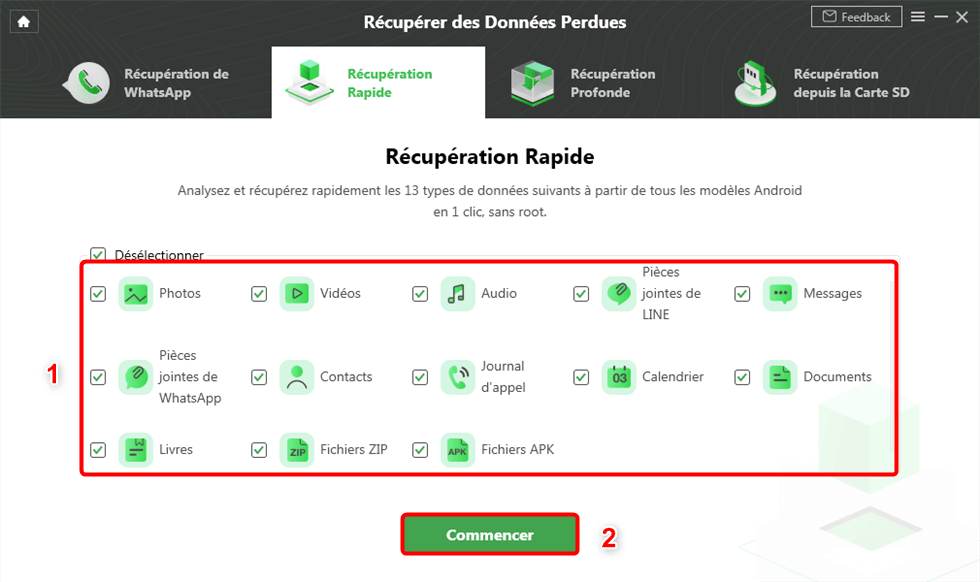
Choix des données
Étape 5. Exporter les données analysées. Choisissez les photos supprimées et cliquez sur Vers Appareil ou PC. Vous pouvez sélectionner Vers Appareil, transférer les photos non affichées vers la galerie.
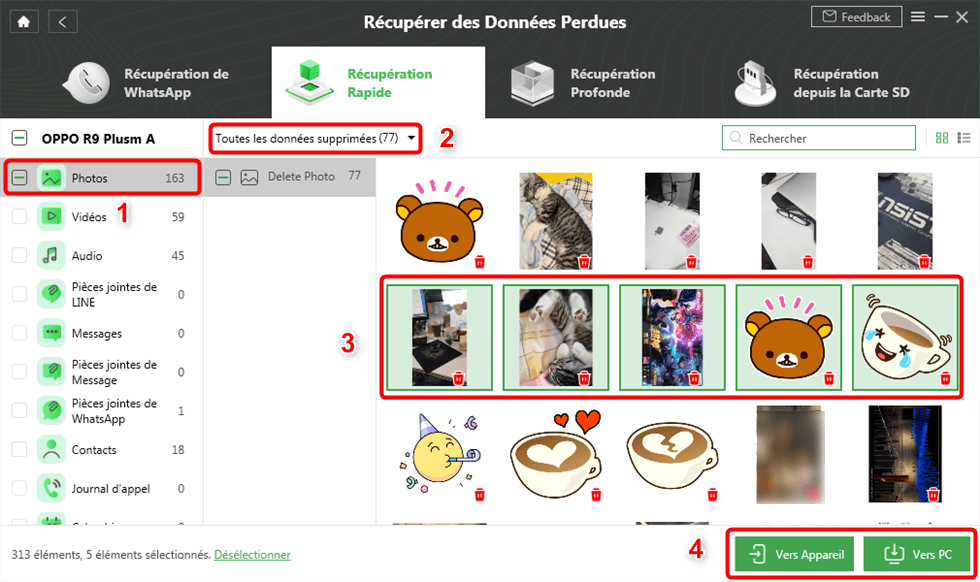
Récupération des photos supprimées Android
En quelques minutes, vos photos seront récupérées et accessibles à nouveau. Que ce soit pour des souvenirs précieux, des documents importants ou des images professionnelles, DroidKit garantit une récupération sûre et efficace, faisant de lui l’outil incontournable pour résoudre le problème des photos qui ne s’affichent pas dans la galerie Android.
Méthode 2. Récupérer les photos qui ne s’affichent pas avec un ordinateur
Avez-vous déjà sauvegardé vos photos sur votre ordinateur ? Si vous ne trouvez pas les photos dans la galerie, essayez de les récupérer sur votre ordinateur. Dans la plupart des cas, le dossier contenant des photos sur votre PC est nommé DCIM par défaut. Vous pouvez peut-être récupérer les photos perdues depuis ce dossier. Veuillez suivre les étapes suivantes :
Étape 1. Connectez votre appareil Android à votre ordinateur à l’aide d’un câble USB.
Étape 2. Sélectionnez « Transférer des fichiers » sur votre téléphone
Étape 3. Vous verrez le logo Android sur l’ordinateur, cliquez dessus.
Étape 4. Ouvrez le fichier DCIM pour vérifier si vous pouvez récupérer les anciennes photos.
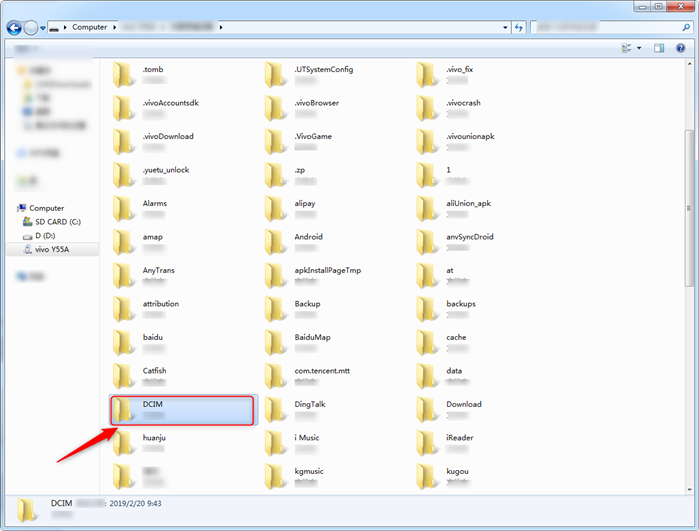
Chercher le dossier DCIM
Partie 4. FAQ
Comment synchroniser Google Photos avec la galerie Android ?
Ouvrez Google Photos, allez dans « Paramètres > Sauvegarde et synchronisation » et activez l’option. Vérifiez dans la galerie que les dossiers de Google Photos sont inclus dans les sources affichées. Les photos se synchroniseront alors automatiquement.
Pourquoi mes photos ne s’affichent pas dans Google Photos ?
Les raisons peuvent être : une désactivation de la synchronisation (vérifiez dans « Sauvegarde et synchronisation »), un manque d’espace dans le cloud, une connexion réseau instable empêchant la sauvegarde, ou des photos stockées dans un dossier exclu par Google Photos (comme les dossiers protégés par mot de passe). Vérifiez ces points ; si le problème persiste, utilisez DroidKit pour récupérer les photos et les importer manuellement dans Google Photos.
Conclusion
Les photos qui ne s’affichent pas dans la galerie Android peuvent provenir de diverses causes, comme un stockage saturé, des problèmes avec la carte SD, des bugs système ou des suppressions accidentelles. Certaines solutions simples peuvent parfois résoudre le problème, mais quand elles échouent — notamment si les photos sont cachées, corrompues ou disparues depuis longtemps — un outil de récupération dédié s’impose.
C’est ici que DroidKit se révèle indispensable. Conçu spécialement pour Android, il s’adapte à tous les cas, que ce soit pour retrouver des photos récentes, explorer en profondeur les zones cachées du stockage ou extraire des fichiers d’une carte SD défectueuse. Son interface intuitive permet de prévisualiser les photos avant récupération, et il garantit une sécurité totale pour vos données. Avec DroidKit, retrouver vos précieux souvenirs devient un jeu d’enfant.

DroidKit – Récupérer les photos qui ne s’affichent pas sans sauvegarde
- Capable de débloquer tous les types de verrouillages d’écran, comme mot de passe numérique, code PIN, schéma, authentification biométrique, etc.
- Compatible avec presque toutes les marques Android telles que AQUOS, Xperia, Galaxy
- Capable de supprimer différents types de verrouillage d’écran basés sur la technologie X-Unlock
Télécharger pour Win Compatible avec tous Windows
Télécharger pour Mac Compatible avec tous MacOS
Essai Gratuit *100% Propre & Sûr
Questions liées aux produits ? Contactez l'équipe Support pour trouver une solution >





